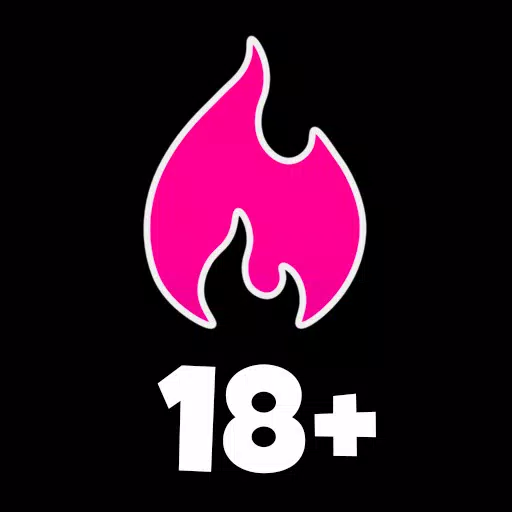당신의 Call of Duty : Black Ops 6 Visuals 향상 : Sharper 그래픽에 대한 가이드
많은 Call of Duty 팬들은 최고 수준의 성능을 기대하지만 Black Ops 6 는 때때로 부족하여 게임 플레이에 영향을 미치는 거칠고 흐릿한 비주얼을 초래할 수 있습니다. 이 안내서는 더 명확하고 몰입 형 경험을 위해 설정을 최적화하는 데 도움이됩니다.
왜 곡물과 흐릿한가?
하드웨어 설정이 이미 최적화 된 경우 (예 : 가장 높은 해상도 출력) 문제는 게임 내 설정에서 비롯 될 수 있습니다. 업데이트는 때때로 기본값으로 옵션을 재설정하여 이러한 문제를 일으킬 수 있습니다. 주요 설정은 그래픽 메뉴, 특히 디스플레이, 품질 및보기 탭 내에 있습니다.
흐림 효과 비활성화
모션 블러와 피사계 심도는 영화 적 느낌을 향상시키면서 블랙 옵스 6 과 같은 빠르게 진행되는 게임에서 명확성을 크게 줄일 수 있습니다. 그들을 비활성화하려면 :
- 그래픽 설정으로 이동 한 다음 품질 탭으로 이동하십시오.
- "포스트 처리 효과"를 찾으십시오.
- "세계 모션 블러", "무기 모션 블러"및 "필드 심도"를 "Off"로 설정하십시오.
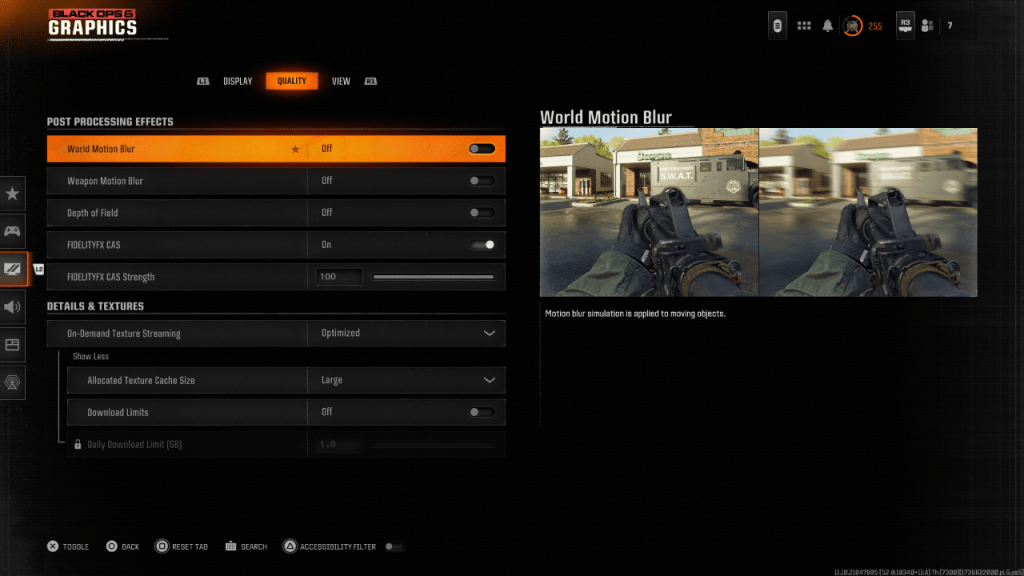
선명도와 선명도 향상
잘못된 감마 및 밝기 설정은 이미지 품질에 영향을 줄 수 있습니다.
- 그래픽 설정의 디스플레이 탭으로 이동하십시오.
-
- 콜 오브 듀티 * 로고가 거의 보이지 않을 때까지 감마/밝기 슬라이더를 조정하십시오. 50의 값은 종종 잘 작동하지만 디스플레이에 필요한 경우 조정하십시오.
- 품질 탭에서 "fidelityfx cas"(amd fidelityfx 대비 적응 형 샤프닝)를 활성화하십시오. 최대 선명도를 위해 "fidelityfx cas 강도"슬라이더를 100으로 늘리십시오.
텍스처 및 세부 사항 최적화
Black Ops 6의 주문형 텍스처 스트리밍은 저장 공간을 저장하면서 이미지 품질에 영향을 줄 수 있습니다. 최적의 영상 :
- 품질 탭에서 세부 사항 및 텍스처 설정으로 이동하십시오.
- "주문형 텍스처 스트리밍"을 "최적화"로 설정하십시오.
- "더 많은 표시"옵션을 클릭하십시오.
- "할당 된 텍스처 캐시 크기"를 "큰"로 설정하십시오.
- "다운로드 한도"를 "OFF"로 설정하는 것을 고려하십시오 (인터넷 계획이 허용되는 경우).
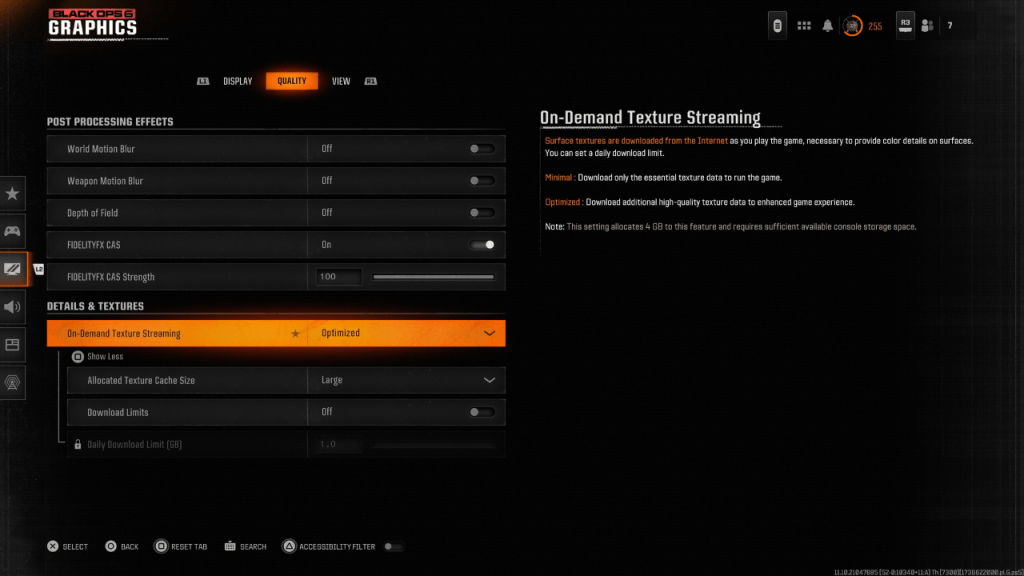
이 단계를 수행하면 Call of Duty : Black Ops 6 의 시각적 충실도를 크게 향상시켜 곡물을 제거하고 더 부드럽고 즐거운 게임 경험을 위해 흐려집니다.
 집
집  항해
항해






 최신 기사
최신 기사
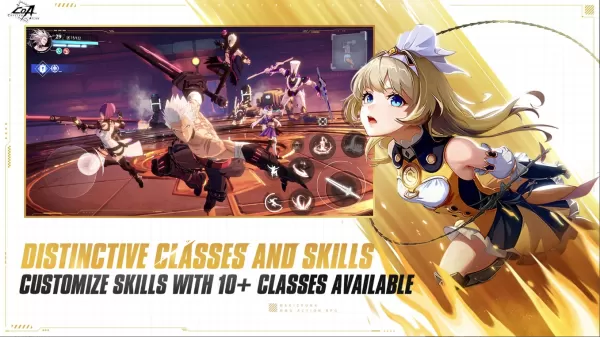









 최신 게임
최신 게임